Chrome Remote Desktop - một ứng dụng điều khiển thiết bị máy tính cá nhân từ xa với cam kết bảo mật tuyệt đối của Google đem lại giải pháp hiệu quả cho bạn khi muốn làm việc từ xa . Bài viết này IPL sẽ chỉ bạn cách cài đặt và cách điều khiển máy tính từ xa bằng Chrome Remote Desktop.

Bước 1: Cài Đặt Chrome Remote Desktop
Đầu tiên mở trình duyệt Chrome trên máy tính bạn muốn điều khiển từ xa. Truy cập vào Chrome Web Store bằng cách nhập "Chrome Web Store" vào thanh địa chỉ của trình duyệt hoặc sử dụng liên kết sau: https://chrome.google.com/webstore

Tìm kiếm "Chrome Remote Desktop" bằng cách nhập từ khóa vào ô tìm kiếm trong Chrome Web Store. > Chọn "Thêm vào Chrome" để cài đặt ứng dụng.

Bước 2: Kết Nối Máy Tính Với Tài Khoản Google
Sau khi cài đặt ứng dụng, một biểu tượng hình mũi tên xuất hiện ở góc phải trên cùng của trình duyệt Chrome. Nhấp vào biểu tượng này.
Chọn "Enable remote connections" dưới mục "My Computers". Bạn có thể cần đăng nhập vào tài khoản Google của bạn nếu bạn chưa đăng nhập.
Bạn sẽ thấy phần "Remote Access" và "My Computers". Nhấp vào "Get started" trong phần "Remote Access".
Bước 3: Cài Đặt Phần Mở Rộng Chrome Remote Desktop
Trong phần "Set up remote access", chọn "Download" bên dưới phần "Set up remote access".

Bạn sẽ được chuyển hướng đến Chrome Web Store để tải xuống phần mở rộng "Chrome Remote Desktop".
Chọn "Add to Chrome" và xác nhận việc cài đặt phần mở rộng.

Bước 4: Tạo Mã Kết Nối
Sau khi cài đặt phần mở rộng, một biểu tượng mới sẽ xuất hiện ở góc phải trên cùng của trình duyệt. Nhấp vào biểu tượng này.
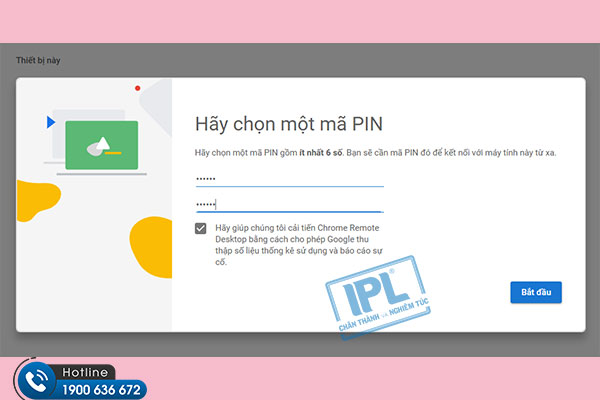
Chọn "Generate Code" để tạo mã kết nối.
Bước 5: Kết Nối Với Máy Tính Từ Thiết Bị Khác
Trên thiết bị mà bạn muốn sử dụng để điều khiển máy tính từ xa, mở trình duyệt Chrome.

Truy cập vào địa chỉ https://remotedesktop.google.com/access.

Nhập mã kết nối mà bạn đã tạo trước đó và chọn "Connect".

Bước 6: Điều Khiển Máy Tính Từ Xa
Sau khi bạn nhập mã kết nối và chọn "Connect", bạn sẽ thấy màn hình máy tính của bạn được hiển thị trên thiết bị điều khiển. Bạn có thể điều khiển máy tính từ xa bằng cách sử dụng trình duyệt của thiết bị điều khiển.

Việc sử dụng Chrome Remote Desktop có thể giúp bạn tiết kiệm thời gian và tối ưu hóa hiệu suất làm việc của mình khi cần truy cập và quản lý máy tính từ xa. Tuy nhiên, để đảm bảo tính bảo mật bạn chỉ nên chia sẻ mã kết nối với những người bạn tin tưởng.

>> Xem thêm: Phần mềm điều khiển máy tính từ xa
Chrome Remote Desktop đã mang đến một giải pháp đơn giản và hiệu quả cho việc này, cho phép bạn quản lý máy tính từ bất kỳ đâu và giúp đỡ người dùng từ xa. Bằng cách sử dụng Chrome Remote Desktop, bạn có thể tiết kiệm thời gian và nâng cao hiệu suất làm việc của mình một cách hiệu quả. Hy vọng bài viết mang lại thông tin hữu ích cho bạn, trong quá trình sử dụng nếu gặp bất cứ vấn đề gì hãy liên hệ dịch vụ hỗ trợ IT của IPL để được khắc phục sự cố nhanh chóng.



